Windows Defender เป็นระบบปฏิบัติการป้องกันไวรัสมาตรฐานจาก Microsoft ซึ่งปรากฏพร้อมกับระบบเวอร์ชันที่ 7 ในรูปแบบของเครื่องสแกนไวรัสแยกต่างหาก แต่เพิ่มขึ้นเป็นการป้องกันคอมพิวเตอร์ในตัวที่เต็มเปี่ยมในเวอร์ชัน 8 ไม่มากก็น้อย จาก รุ่นก่อน 8.1 Defender ได้ย้ายไปยัง Windows 10 ใหม่
เช่นเดียวกับในระบบ Microsoft เวอร์ชันก่อนหน้า Windows Defender จะทำหน้าที่เป็นเครื่องมือป้องกันการคุกคามเครือข่ายตามค่าเริ่มต้นหากระบบไม่ได้ติดตั้งผลิตภัณฑ์ป้องกันไวรัสของบุคคลที่สาม โปรแกรมป้องกันไวรัส Windows Defender มาตรฐานในปัจจุบันเหมาะกับผู้ใช้จำนวนมากที่พยายามไม่มากนักในการปกป้องคอมพิวเตอร์ของตนด้วยซอฟต์แวร์ที่ใช้ทรัพยากรมากอย่างที่ผู้เริ่มต้นมักทำ แต่เพื่อป้องกันภัยคุกคามภายนอกรวมถึงการตระหนักถึงการกระทำของตนเอง ดังนั้น Windows Defender จึงเป็นทางเลือกที่คุ้มค่าโดยสิ้นเชิงสำหรับผลิตภัณฑ์แอนตี้ไวรัสฟรีมากมาย และความสุภาพเรียบร้อยในการใช้ทรัพยากรระบบทำให้แนวทางการตอบสนองต่อภัยคุกคามมีความหวาดระแวงน้อยลงเมื่อเปรียบเทียบกับโซลูชันป้องกันไวรัสแบบชำระเงินจากนักพัฒนาบุคคลที่สาม
Defender มีการเปลี่ยนแปลงอย่างไรในเวอร์ชันใหม่ 10 มีการเปลี่ยนแปลงเล็กน้อย เราจะดูด้านล่าง
1. วางในถาดระบบและการจัดระเบียบพารามิเตอร์อื่นๆ
ใน Windows 8.1 ผู้ใช้อาจไม่รู้ด้วยซ้ำว่า Defender กำลังทำงานจนกว่าจะตรวจพบภัยคุกคามในโหมดการป้องกันแบบเรียลไทม์ อีกวิธีหนึ่งในการตรวจจับการมีอยู่ของ Defender บนระบบ 8.1 คือการตรวจสอบกิจกรรมในตัวจัดการงาน แต่ในที่สุด "สิบ" ก็ได้รับเกียรติจากการมีไอคอนในซิสเต็มเทรย์ซึ่งสามารถเปิดใช้งานโปรแกรมป้องกันไวรัสได้อย่างรวดเร็วโดยไม่ต้องมองหาทางลัดในการเปิดตัวในพารามิเตอร์ระบบหรือในเมนูเริ่ม
ในระบบปฏิบัติการเวอร์ชันที่ 10 มีการเปลี่ยนแปลงอื่น ๆ ในการออกแบบ Defender โปรแกรมป้องกันไวรัสไม่มีส่วนการตั้งค่าภายในอินเทอร์เฟซของตัวเองอีกต่อไปเหมือนเมื่อก่อน การตั้งค่า Defender จะอยู่ในส่วนย่อยแยกต่างหากของเมนู "ตัวเลือก" ส่วนย่อยนี้สามารถเข้าถึงได้ผ่านลิงก์โดยตรงจากอินเทอร์เฟซป้องกันไวรัส
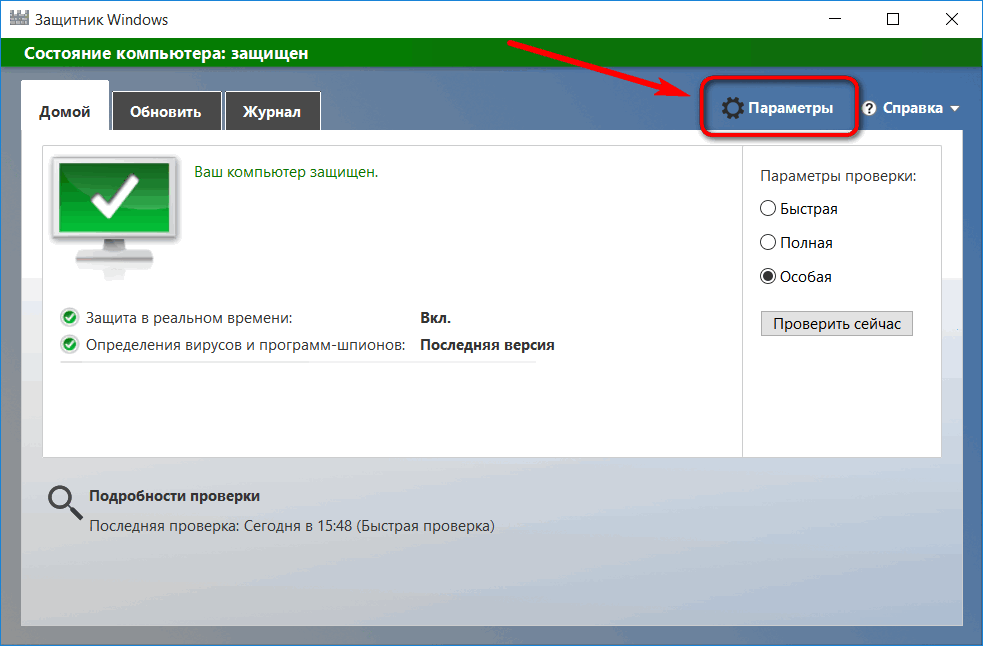
อีกวิธีหนึ่งในการเข้าถึงการตั้งค่า Defender ก็คือโดยตรงจากเมนู "ตัวเลือก" หากลิงก์สำหรับอันหลังไม่ได้แยกออกจากหน้าจอเริ่มต้นของเมนู Start (และในตอนแรกจะแนบไว้ที่นั่นเมื่อติดตั้งระบบ) คุณสามารถเปิดแอปพลิเคชันโดยใช้ลิงก์นี้ในเมนู Start
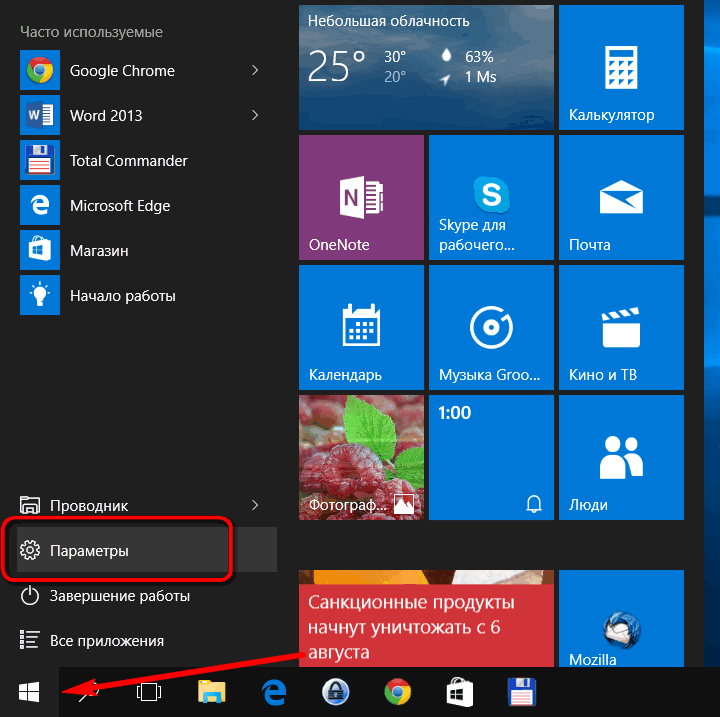
ภายในแอปพลิเคชันการตั้งค่าเราสนใจในส่วนอัปเดตและความปลอดภัย
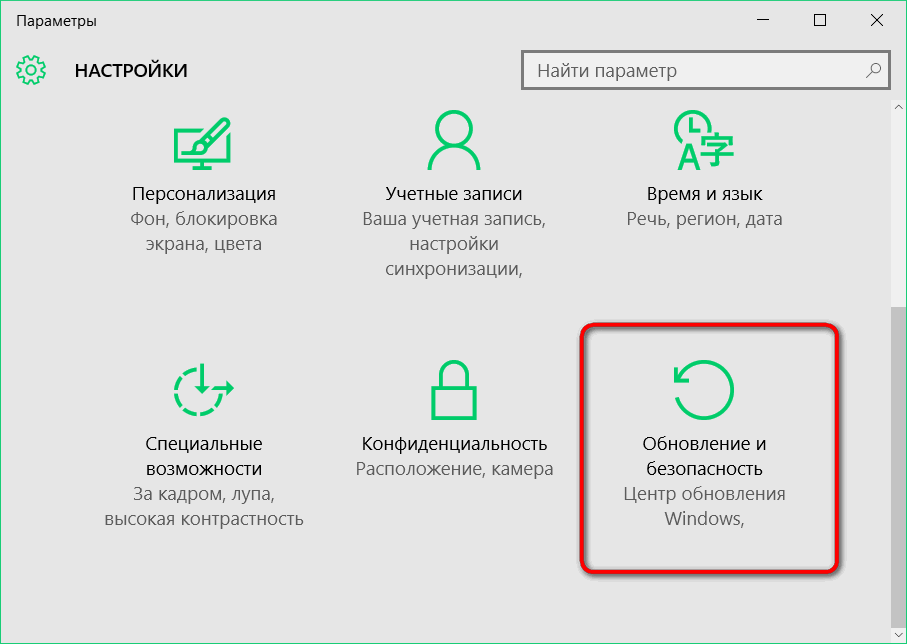
ในส่วนการอัปเดตและความปลอดภัยของ Windows 10 ให้เลือกส่วนย่อย "Windows Defender"
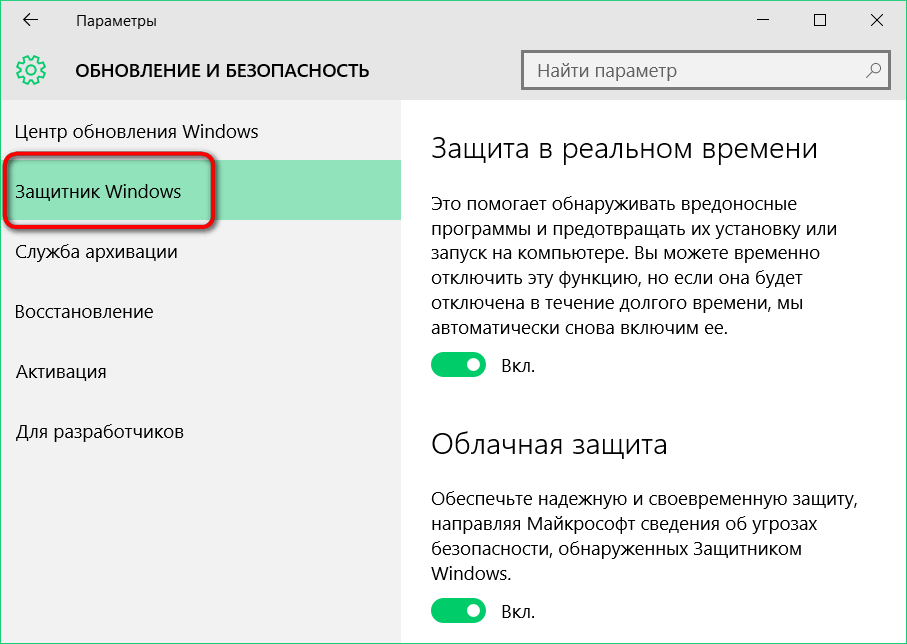
2. การเปิดใช้งานและปิดใช้งานการป้องกันแบบเรียลไทม์
พารามิเตอร์ป้องกันไวรัสตัวแรกคือตัวเลือกในการเปิดใช้งานและปิดใช้งานโหมดการป้องกันแบบเรียลไทม์ โปรแกรมป้องกันไวรัสมาตรฐานได้รับการออกแบบให้ปิดการใช้งานโดยอัตโนมัติเมื่อมีการติดตั้งผลิตภัณฑ์ป้องกันไวรัสของบริษัทอื่นในคอมพิวเตอร์ แต่การปิดใช้งานอาจจำเป็นแม้ว่าจะไม่มีโปรแกรมป้องกันไวรัสของบุคคลที่สามก็ตาม แน่นอนว่าเรากำลังพูดถึงการปิดใช้งานการป้องกันแบบเรียลไทม์ในระยะสั้นในแต่ละกรณี ตัวอย่างเช่น หากคุณต้องการติดตั้งโปรแกรมหรือเกมบนคอมพิวเตอร์ของคุณ ซึ่ง Defender (รวมถึงโปรแกรมป้องกันไวรัสอื่น ๆ หากอยู่แทนที่) พิจารณาภัยคุกคามอย่างผิดพลาดและบล็อกการเข้าถึงไฟล์
หากต้องการปิดใช้งานการป้องกันแบบเรียลไทม์ ให้ตั้งค่าแถบเลื่อนสวิตช์เป็น "ปิด" ในคอลัมน์แรกของพารามิเตอร์โปรแกรมป้องกันไวรัส ตามด้วยการแจ้งเตือนของระบบสองรายการเกี่ยวกับการปิดใช้งานการป้องกันแยกจากไวรัสและแยกจากสปายแวร์ การแจ้งเตือนเดียวกันนี้บางครั้งจะปรากฏบนหน้าจอในอนาคต และสามารถใช้เพื่อเปิดใช้งานกระบวนการย้อนกลับได้อย่างรวดเร็ว - ช่วยให้สามารถป้องกันแบบเรียลไทม์ได้
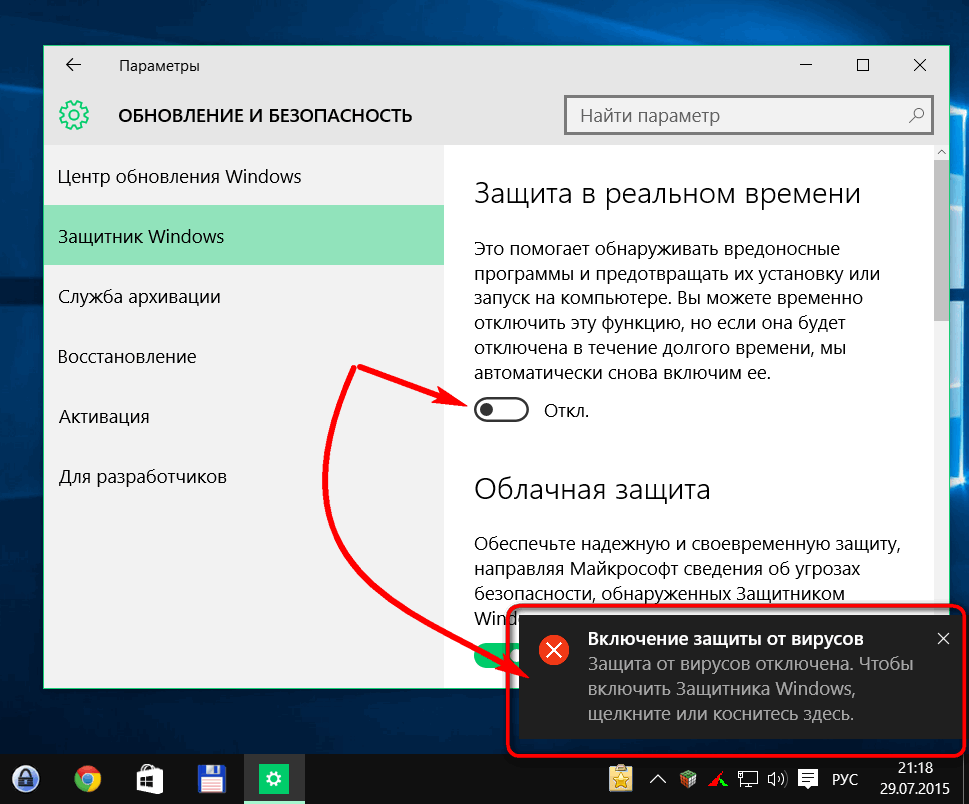
คุณสามารถเปิดใช้งานการป้องกันได้ หากไม่ใช่ในขณะที่การแจ้งเตือนเหล่านี้ปรากฏบนหน้าจอ จากนั้นค้นหาในศูนย์การแจ้งเตือน
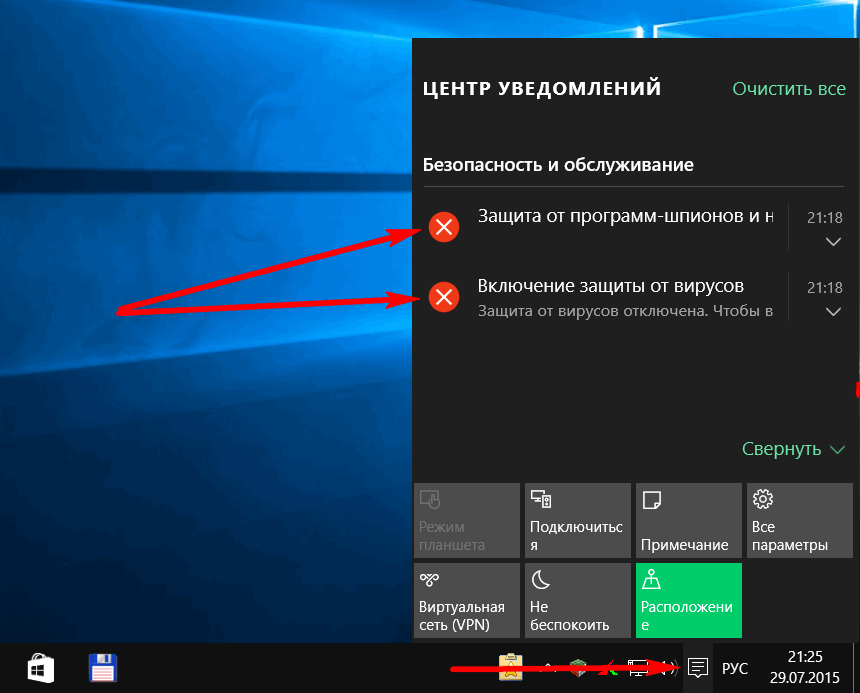
การปิดใช้งานการป้องกันแบบเรียลไทม์ไม่ได้ปิดใช้งานกระบวนการยูทิลิตี้ Defender การปิดใช้งานโปรแกรมป้องกันไวรัสโดยสมบูรณ์ยังไม่ได้มาจากเครื่องมือมาตรฐาน แต่สามารถทำได้โดย NoDefender ยูทิลิตี้บุคคลที่สาม
3. การป้องกันระบบคลาวด์และการส่งตัวอย่าง
การตั้งค่า Windows Defender ได้รับการอัปเดตด้วยปุ่มอย่างเป็นทางการสำหรับการโต้ตอบกับ Microsoft ตัวเลือกเริ่มต้นสำหรับการป้องกันระบบคลาวด์และส่งตัวอย่างไปยังผู้สร้าง Windows สามารถปิดใช้งานได้หากต้องการ ในกรณีนี้ ข้อมูลเกี่ยวกับมัลแวร์ที่ตรวจพบในคอมพิวเตอร์จะไม่ถูกส่งไปยังเซิร์ฟเวอร์ของซอฟต์แวร์ยักษ์ใหญ่อีกต่อไป
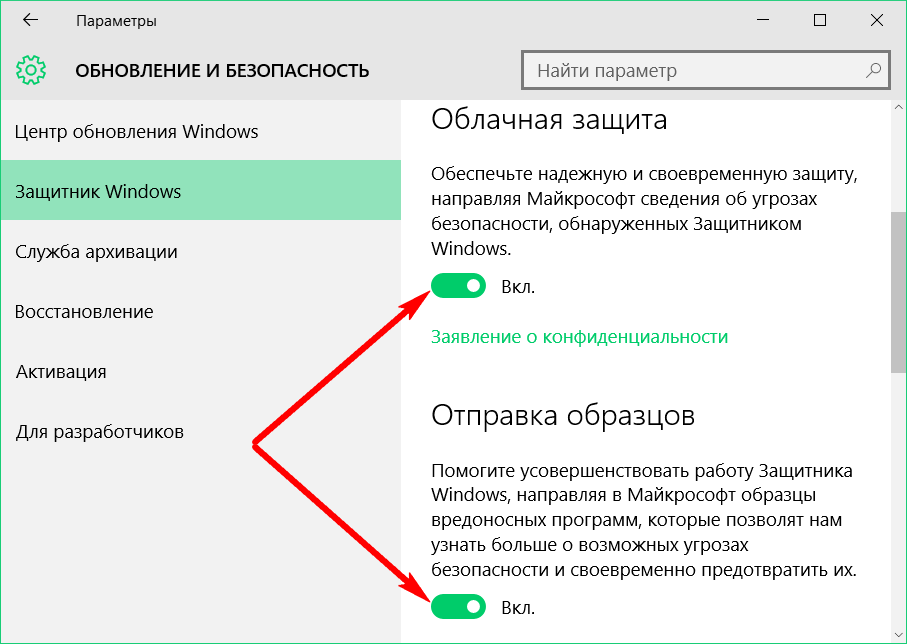
4. ไวท์ลิสต์
เช่นเดียวกับโปรแกรมป้องกันไวรัสของ บริษัท อื่น Windows Defender มีอะนาล็อกของรายการสีขาวที่เรียกว่าซึ่งคุณสามารถเพิ่มกระบวนการแต่ละไฟล์หรือทั้งโฟลเดอร์ที่โปรแกรมป้องกันไวรัสมาตรฐานตอบสนองอย่างผิดพลาดเมื่อสแกนหรืออยู่ในโหมดการป้องกันจริง หลังจากเพิ่มออบเจ็กต์เหล่านี้ลงในไวท์ลิสต์แล้ว พวกเขาจะไม่เข้าร่วมในการสแกนอีกต่อไป และการป้องกันแบบเรียลไทม์จะไม่ทำงานอีกต่อไป ใน Windows Defender รายการที่อนุญาตพิเศษจะถูกเรียกอย่างเรียบง่ายและธรรมดา - "ข้อยกเว้น" และหากต้องการเพิ่มวัตถุเข้าไป คุณต้องคลิกตัวเลือก "เพิ่มข้อยกเว้น" ตามลำดับ
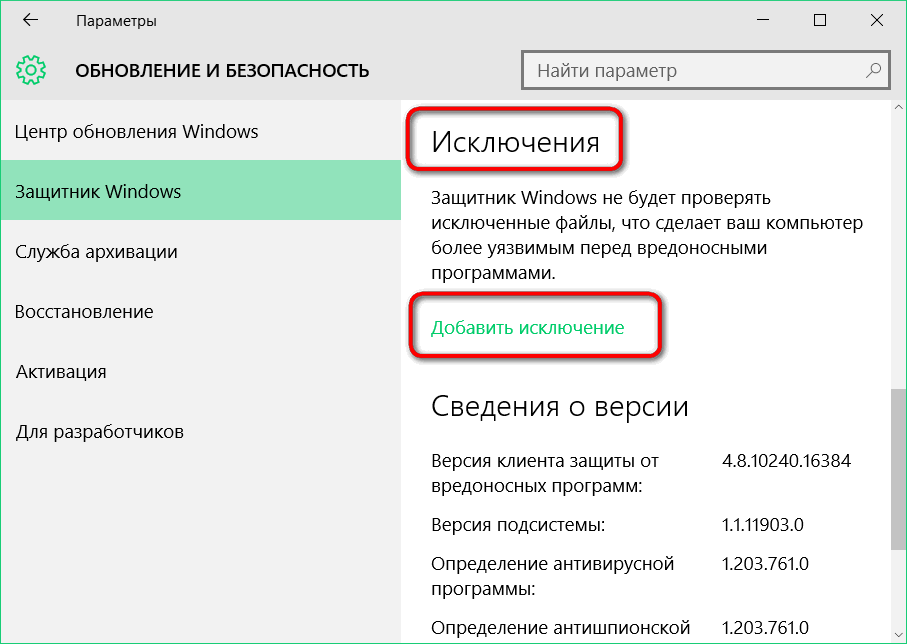
ความสามารถในการแยกไฟล์แต่ละไฟล์ประเภทโฟลเดอร์ระบบและกระบวนการซอฟต์แวร์นั้นมีให้ในระบบปฏิบัติการเวอร์ชันก่อน ๆ แต่ในเวอร์ชันใหม่ 10 ฟังก์ชันนี้ได้รับรูปแบบที่ใช้งานได้มากขึ้น
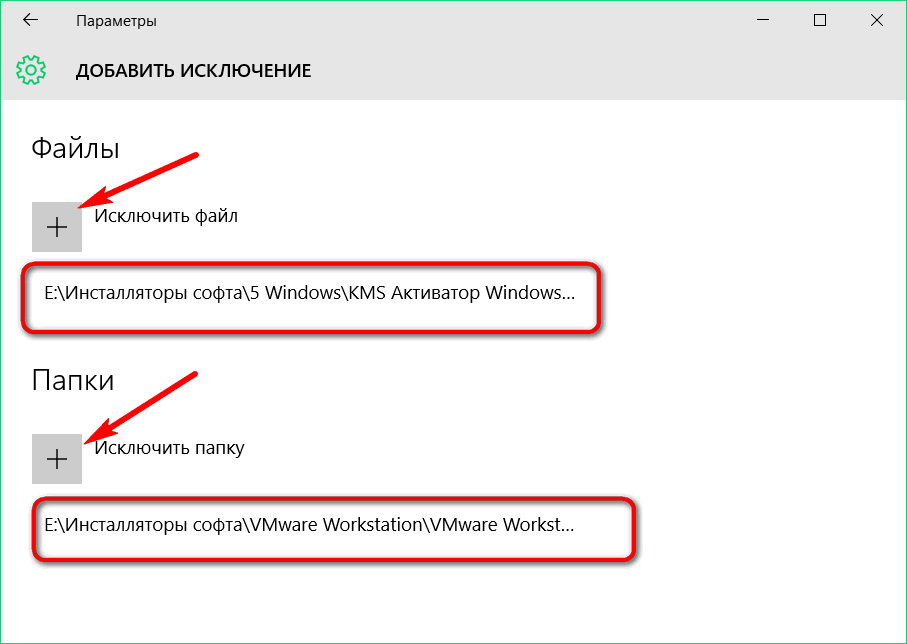
ความง่ายในการโต้ตอบกับฟังก์ชันการทำงานที่มีอยู่ในแอปพลิเคชันสมัยใหม่ทั้งหมดทำให้ผู้ใช้มีชุดเครื่องมือที่ชัดเจนและเข้าใจได้สำหรับการเพิ่มออบเจ็กต์แต่ละรายการลงในรายการ ไม่รวมการมีส่วนร่วมในการสแกนและปิดการใช้งานการตอบสนองของแอนติไวรัสแบบเรียลไทม์
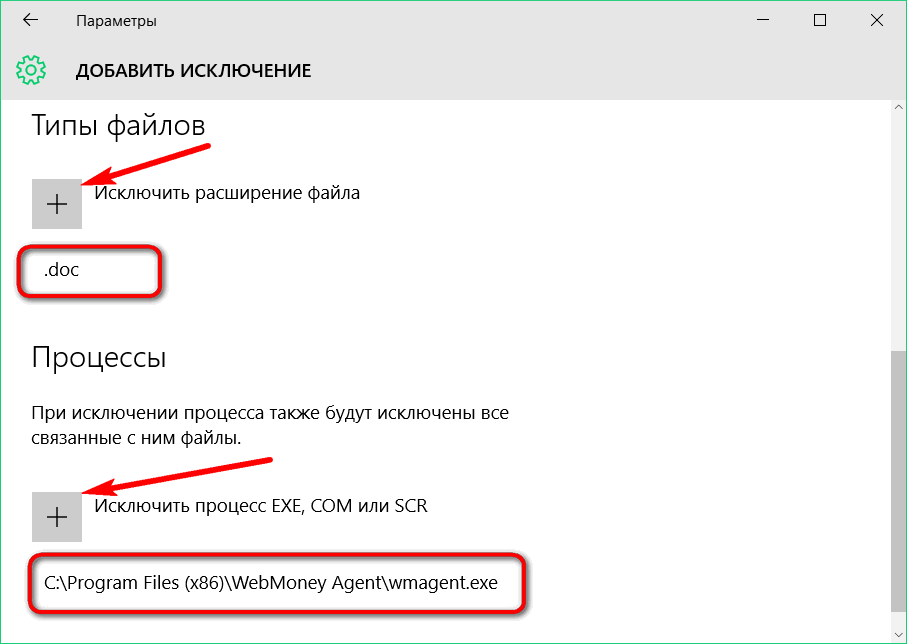
วัตถุใดๆ จากรายการข้อยกเว้นสามารถลบออกได้อย่างง่ายดาย

สรุปแล้ว…
มิฉะนั้น Windows Defender จะไม่เปลี่ยนแปลง มันยังคงจัดระเบียบอย่างเรียบง่ายและมีเพียงเครื่องมือที่จำเป็นเท่านั้น โปรแกรมป้องกันไวรัสมีการป้องกันไวรัส สปายแวร์ และมัลแวร์อื่นๆ แต่ไม่มีฟังก์ชันเพิ่มเติมต่างๆ เช่น ตัวกรองป้องกันสแปมสำหรับเมลหรือโมดูลที่ป้องกันการโจรกรรมอุปกรณ์คอมพิวเตอร์ นักพัฒนาบุคคลที่สามมักจะติดตั้งผลิตภัณฑ์ป้องกันไวรัสของตนด้วยสิ่งนี้เพื่อพิสูจน์การใช้งานแบบชำระเงิน บางทีสิ่งเดียวที่โปรแกรมป้องกันไวรัสในตัวยังไม่ถึงแม้จะเป็นเวอร์ชั่นฟรีของโปรแกรมป้องกันไวรัสที่แย่ที่สุดก็คือความสามารถในการสแกนไฟล์เพื่อหามัลแวร์โดยตรงใน System Explorer โดยใช้ตัวเลือกเมนูบริบทแยกต่างหาก
ขอให้มีวันที่ดี!





